ファイルサイズの調整ダイアログでは、上限サイズの設定以外にも、処理に関するさまざまな設定を行うことができます。
GIF/PNG/MNGモードとJPEGモードで設定内容は異なります。
GIF/PNG/MNGモード
GIF/PNG/MNGモードは色数やレンダリング処理などを設定することができます。
また、減色ダイアログの詳細設定を行うことも可能です。

| 上限サイズ |
ファイルサイズの上限値を設定します。 プルダウンボックスからも選択可能ですが、直接入力して任意の値を指定することもできます。 |
| 最大色数 |
減色時の最大色数を指定します。 最大色数を越えていて指定バイト数に収まるケースでも、ここで指定した色数を超えることはありません。 |
| RGB階調 |
パレットに選出する色の階調を指定します。 例えば「RGB555:15bit」を選ぶと、R・G・B各5bit(32階調)からつくられる合計32768色の中から、減色に使用するパレットを選び出します。 |
|
その他の減色設定 |
「減色」ダイアログを表示し、詳細な減色設定を行います。 |
|
保存形式 |
どのファイル形式で保存するかをプルダウンボックスから選択します。 |
| 設定 | 指定しているファイル形式の「ファイル保存オプション」を開きます。 |
| レンダリング処理 |
新しいイメージに変換する際に、元のイメージとの違いを少なくするための「誤差拡散アルゴリズム」の種類を指定します。 適応化誤差拡散隣接する色が近似色の場合は拡散度を小さくし、誤差拡散による色再現性よりも、イメージの滑らかさ(ディザの少なさ)を重視するようにします。 ノーマル誤差拡散標準的な誤差拡散方法でレンダリング処理をします。 誤差拡散なし誤差拡散を行いません。 ディザリング誤差拡散パターンをランダムパターンではなく、規則的なパターンに近づけます。 拡散度誤差拡散の強さを指定します。 |
| 設定復元 |
このダイアログの設定パラメータを保存、あるいは初期化します。 すべて初期設定に戻すOPTPiX iméstaが持っている初期設定値に戻します。 機器情報読み込みプリセットされている「機器情報」を読み込み、その情報をセットします。 減色設定読み込み「減色設定保存」 でファイルに保存した設定を呼び出します。 減色設定保存現在の設定を、ファイルへ保存します。
ファイルサイズ調整実行時のパラメータ履歴ファイルサイズ調整を行った時の履歴を保存します。 |
| 減色開始 |
設定内容で減色処理を開始します。 |
| プレビュー |
チェックを入れると、減色処理開始後に結果をプレビュー表示します。 |
| 減色結果をファイルに保存 |
ファイル保存ダイアログが表示され、減色結果を保存することができます。 |
| 新規画像作成 | 「調整結果を残して終了」 を選んだとき、新しい編集ウィンドウを作成して、そこに調整結果を表示します。 |
| 調整結果を残して終了 |
調整結果を編集ウィンドウ上に残して(または新規に作成して)、このダイアログを閉じます。 JPEGモードでは、このボタンは表示されません。 |
| 元に戻して終了 | 編集ウィンドウを最初(調整前)の状態に戻して、このダイアログを閉じます。 |
| ヘルプ | ローカルヘルプを開きます。 |
JPEGモード
JPEGモードでは画質の指定やサンプリング形式を指定することができます。
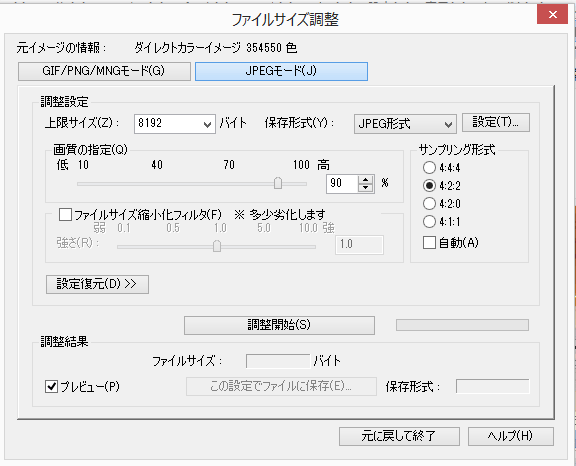
| 上限サイズ |
ファイルサイズの上限値を指定します。 プルダウンボックスからも選択可能ですが、直接入力して任意の値を指定することもできます。 |
|||||||||||||||
| 保存形式 |
プルダウンボックスから保存するファイル形式を指定します。 |
|||||||||||||||
| 設定 |
選択しているファイル形式の「ファイル保存オプション」を開きます。 |
|||||||||||||||
| 画質の指定 |
JPEGの画質を指定します。 ※インストール直後のデフォルト値は90%です。 |
|||||||||||||||
| ファイルサイズ縮小化フィルタ |
ファイルサイズ縮小化フィルタの強度を設定します。 JPEG保存時にファイルサイズ肥大の要因となる成分を特殊な方法でカットすることで、ファイルサイズをより小さくすることができます。
|
|||||||||||||||
| サンプリング形式 |
Y(輝度成分)に対するU,V(色差成分)の情報量の割合を指定します。
自動「画質」の値に応じて、サンプリング形式を自動的に決定します。 |
|||||||||||||||
| 設定復元 |
このダイアログの設定パラメータを保存、あるいは初期化します。 初期設定に戻す設定を初期値に戻します。 機器情報読み込みプリセットされている「機器情報」を読み込み、その情報をセットします。 |
|||||||||||||||
| 調整開始 |
設定した内容で調整を開始します。 |
|||||||||||||||
| プレビュー | ONのときは調整結果を、OFFのときは調整前の状態を、編集ウィンドウに表示します。 | |||||||||||||||
| この設定でファイルに保存 | ファイル保存ダイアログが表示され、調整結果を保存することができます。 | |||||||||||||||
| 元に戻して終了 | 編集ウィンドウを最初(調整前)の状態に戻して、このダイアログを閉じます。 |
